Avec le hack ndure vous pourrez :
– Lire les Jeux Gravés
– Lire les Jeux ISOs « extrait »
– Avoir plein d’émulateurs (le top !)
– Profiter du NTSC
– Lire un DVD sans télécommande
etc…
XboxHDM 2.3 USB Beta 2 est compatible UNIQUEMENT avec les Windows 64 bits.
« Testé avec Windows 7 et 10 64Bits »
Il vous faut aussi un Dock IDE/SATA « compatible », j’utilise le « All In 1 Hdd Docking »
Et pour le Disque Dur sur la Xbox il faut impérativement qu’il soit « Lockable »
C’est-à-dire qu’on puisse le verrouiller avec une clé,ici ce sera l’eeprom.bin
Pour les Disques IDE/SATA :
Compatibilité des disques dur IDE/SATA
Il faut que Locking = Yes
Sachez que c’est très rare mais certains disques SATA ne peuvent être « lockés » !
Maintenant que nous avons notre Disque dur il va falloir récupérer l’eeprom.bin !
Chaque eeprom.bin est différente d’une xbox a l’autre !
Pour le connecter il vous faut :
Adaptateur IDE à SATA

La Nappe IDE 80 Fils est OBLIGATOIRE !
(Sinon erreur au démarrage ou bugs par la suite)Mettre l’adaptateur IDE/SATA en Master !
(Il est en Master par défaut !)
1 – Récupérer l’eeprom.bin
Suivez le tuto avec les étapes 1,2 et 4.
2 – Préparer le Disque Dur
XboxHDM USB n’aime pas les disques dur « formatés » donc on va supprimer le volume.
Faites « clic droit » sur Ce PC puis Gérer
Sur la gauche allez dans Gestion des disques
Faites « clic droit » sur votre disque dur puis Supprimer le Volume
Vous devez avoir ensuite « Non alloué » sur votre disque dur.
Il est IMPERATIF qu’il soit en MBR.
Vérifiez le avec le logiciel AOMEI Partition.
Si dans AOMEI vous voyez sous votre Disque « Basique GPT » alors ce n’est pas bon il faudra le convertir en MBR :
https://neosmart.net/wiki/convert-gpt-to-mbr/#Convert_GPT_to_MBR_using_Disk_Management
3 – Préparation d’XboxHDM 2.3 USB Beta 2
Télécharger xboxhdm23usb-Beta2.zip
!! Nouveau !!
Si votre dock n’est pas compatible, ou que vous avez un soucis pour lock/delock
essayez la nouvelle version « XBoxHDM-2.3 Beta 4 ».Télécharger XBoxHDM-2.3-Beta4.zip
Extraire XboxHDM dans C:
Exemple beta 4 : C:\XBoxHDM-2.3-Beta4
Télécharger hdm.rar
(Contient les dossiers C E et F)
🔹Si vous utilisez la version beta 2 copier les dossiers C, E et F dans
C:\Xboxhdm 2.3 usb beta 2\hdm
🔹Si vous utilisez la version beta 4 copier les dossiers C, E et F dans
C:\XBoxHDM-2.3-Beta4\HDD_files
Copier l’eeprom.bin récupéré à la racine :
Beta 2 : C:\Xboxhdm 2.3 usb beta 2\eeprom.bin
Beta 4 : C:\XBoxHDM-2.3-Beta4\eeprom.bin
4 – Lancer XboxHDM 2.3 USB Beta 2
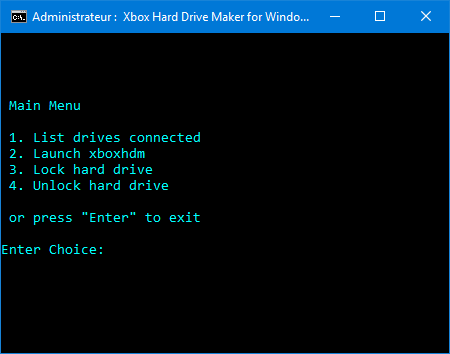
Allez dans C:\Xboxhdm 2.3 usb beta 2\
Lancer xboxhd.bat
Faites 1 puis ENTRER
Si vous voyez votre disque dur c’est parfait, sinon c’est qu’il y a trop de périphériques USB branchés ou que le Dock n’est pas compatible !
Faites 2 puis ENTRER
Choisissez votre disque dur en tapant le numéro puis ENTRER
Tapez ensuite xboxhd
Choisir 1 avec ENTRER
Xbox-partition table found on /dev/hda
Faites Yes puis ENTRER
⚠️ Si vous avez des erreurs alors ne continuez pas !
Allez dans Gestion des disques
Clic droit menu démarrer puis Gestion des disques
Faites un formatage « normal »
(ne pas faire un formatage rapide !!!)
Faites le pendant 1-2%, puis annuler le formatage.
Supprimer le volume et réessayez.
It appears you have an F-partition
Faites Yes puis ENTRER
Continue copying files from /xboxhdm/C
Faites Yes puis ENTRER
Patienter cela peut durer 10 minutes voir plus.
Continue copying files from /xboxhdm/C/Saves/Restauration/E
Faites Yes puis ENTRER
Continue copying files from /xboxhdm/F
Faites Yes puis ENTRER
Vous devez avoir le message « All Done »
Quitter QEMU avec la croix en haut à droite.
On va maintenant « locker » le disque dur avec l’eeprom :
Relancer xboxhd.bat
Faites 3 puis ENTRER
ATTENTION ! Certains disques ne pourront pas être « delock »,
donc si vous le lockez soyez sur d’avoir bien préparer votre disque dur !
Le disque dur va être locké, si vous avez le message
« ATA Security is : Unavailable » c’est que le disque n’est pas lockable !Il se peut aussi que votre Dock ne soit pas compatible !
Prenez le All In 1 Hdd Docking pour être sur que ça fonctionne ! 🙂
Exemple d’un disque « locké » avec la version « Beta 4 » :

Avec la version « Beta 4 » vous pouvez vérifier si votre disque est bien « locké ».
Après avoir « Lock » votre Disque Dur éteindre puis rallumez votre Dock.
Cela permet la prise en compte du « Lock ».
Lancez « xboxhd.bat »
Faites « 5. Check Lock Status »
5 – Installer le Nouveau Disque Dur « locké »
Changer la Nappe IDE d’origine par la Nappe IDE 80 fils.
Il faut mettre la nappe à l’envers,
et la plier sur elle même pour gagner en longueur :
Connecter le disque dur SATA avec l’adaptateur IDE/SATA
(il faut que le cavalier soit en « master »)
6 – Installer le Dashboard
Démarrer la console
Si vous avez le Dashboard c’est parfait,
sinon regarder les codes erreurs à la fin du tuto.
Choisir « Sauvegarde Splinter Cell PAL »
Faites Oui pour confirmer
Utiliser la partition G si vous avez un disque supérieur à 1to
Si vous avez un disque inférieur ou égale a 1to faites Non
Initialiser vos paramètres Ndure : Oui
Puis Valider
Choisir Installation Ndure 3.4
Faites Oui pour confirmer
Passer en mode DHCP : Oui
Désirez-vous utiliser F+G : Non
Evolution X : Non
Puis Valider 2 fois
La console s’éteint
Redémarrer la console
Faites A 4 fois
La console démarrera maintenant définitivement sur le Dashboard 🙂
7 – Formater avec XB Partitioner 1.3
Extraire XB Partitioner 1.3 dans E:\Apps\
Redémarrez votre Xbox
Allez dans « Logiciels »
Puis lancer XBpartitioner 1.3
A partir de 250 Go
La xbox ne veut plus recevoir,car c’est la limite du cluster 16.
Appuyez sur A pour définir tout l’espace de stockage sur la Partition F
(Vous verrez 32 clusters et à partir d’1To vous devez voir 64 clusters)
Allez sur la partition F (Partition 6)
Appuyez sur Start pour effectuer le changement puis Y
« Press Start write table and format »
Appuyez 2 fois sur la touche Blanche pour avoir
« Press Start to format current partition »
Faites Start Puis Y
Et pour finir Back + A pour quitter.
A partir de 2 To
il faut obligatoirement avoir F+G !
Appuyez sur A pour définir 2 partitions de stockage
(Partitions 6 et 7)
Sur chaque partitions (6 et 7) :
Appuyez sur Start pour effectuer le changement puis Y
« Press Start write table and format »
Appuyer 2 fois sur la touche Blanche pour avoir
« Press Start to format current partition »
Faites Start Puis Y

Et pour finir Back + A pour quitter.
Enjoy !
Les codes erreurs
2 Erreur sur la vérification de l’eeprom
4 Erreur sur la vérification de la mémoire
5 Disque dur non locké
6 Disque locké avec une autre console
7 Pas de réponse du disque dur
8 Disque dur non trouvé
9 Erreur de paramétrage du disque dur (PIO/DMA)
10 Pas de réponse du lecteur DVD
11 Lecteur DVD non trouvé
12 Erreur de paramétrage du lecteur DVD (PIO/DMA)
13 Erreur de détection du dashboard
14 Erreur de chargement du dashboard
16 Erreur de paramétrage du dashboard
17 Cavalier du disque dur non mis en Master
20 Chargement du dashboard impossible mais le lecteur DVD a répondu
23 La console démarre pour signaler une erreur
Plus de précisions ici:
http://www.jeuxvideo.com/forums/1-10-8825488-1-0-1-0-codes-d-erreur-xbox-explique.htm
A voir aussi :
[Microsoft] Xbox 1 – Hack Ndure
[Xbox 1] Changer le disque dur IDE avec Xcalibur
[Xbox 1] YUV HD






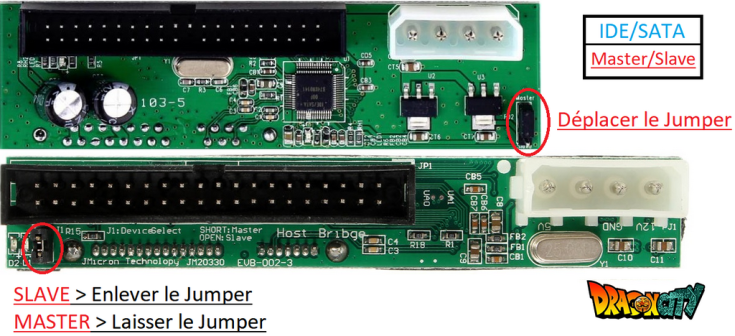
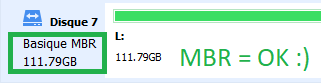
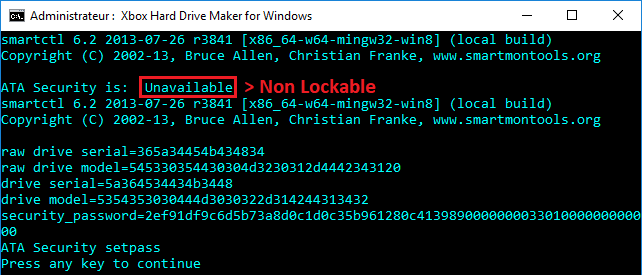





Pour rappel comme indiqué dans le tuto si vous avez des erreurs :
⚠️ Si vous avez des erreurs alors ne continuez pas !
Allez dans Gestion des disques
Clic droit menu démarrer puis Gestion des disques
Faites un formatage « normal »
(ne pas faire un formatage rapide !!!)
Faites le pendant 1-2%, puis annuler le formatage.
Supprimer le volume et réessayez.
Pour le all in 1 d’autres doivent fonctionner, sinon lien trouvé rapidement :
https://www.amazon.fr/Dual-Docking-Station-Drive-Reader/dp/B095734679/ref=sr_1_4?__mk_fr_FR=%C3%85M%C3%85%C5%BD%C3%95%C3%91&crid=YHZYOZ3WA9JB&dib=eyJ2IjoiMSJ9.cEfnh3e7QLtBo4KDPrEzPN6auf_EWdyJv9X7rXLuck6GR6ANXsJrVzfNtCVVEMgDBEf6r78vsAkFPalQeShY2GGQLC2TaczndzaKdnnffwwFbZh4IPzHSt6KHVN7nKcOFtg_Rb5f3J6EZJBuCBCRE_X68HbY-g1Q7yuedXBpj1-sZnXa3is5K_QQmgnLaF-CvB5LsybUa3VtDsuIEe7WuTySF-TfQbj2LdhjXPbkTNB0zUVxyhqj_YHm0d9f6LWEaZ1HBfhK8nZfI6sL-Qk_0T74VctSMT2eFd-dp-SbW_0.Sca6Q05mBZdD9L8ijEqDMuDHXT0lEB8sqpHa_GxNj4Q&dib_tag=se&keywords=all+in+1+docking&qid=1717095325&sprefix=all+in+1+docking%2Caps%2C76&sr=8-4
J’aimeJ’aime